- Scoprire EaseUS
- Chi Siamo
- Recensioni & Premi
- Contratto di Licenza
- Politica sulla Riservatezza
Come fare per convertire file WAV in M4R per creare suonerie dell'iPhone
Modificato da Anna 06/11/2023 Video Converter
M4R è una variazione del formato M4A sviluppato da Apple ed è l'unico formato accettato dagli iPhone per le proprie suonerie. Dunque, se desideri una suoneria personalizzara, dovrai convertire i tuoi file WAV in formato M4R.
In questo articolo ti mostreremo dei software sia online che offline che ti aiuteranno a convertire file WAV in M4R rapidamente e con facilità. Iniziamo subito!
Come fare per convertire file WAV in M4R su PC Windows
E' semplice convertire WAV in M4R quando utilizzi questo software di conversione per Windows. EaseUS Video Converter soddisfa tutti i requisiti più frequentati per convertire i file multimediali. Se possiedi più file audio per eseguire la converisone, è possibile applicare la funzione di conversione in batch per realizzarla una volta. Tra l'altro, ti permette di compiere quest'operazione alla velocità 30x e intanto senza perdere qualità originale.
Oltre ad ottenere un file M4R da WAV, è possibile convertire facilmente WAV in formati WMA, M4A, AAC, AC3, AIFF, FLAC, OGG e altri.
Funzionalità principali:
- Supporta 1000+ formati di file multimediali per le conversioni
- Fornisce la conversione alla velocità 30x
- Converte rapidamente video in audio di formati inclusi MP3, AAC, OGG e tanto altro
- Unisce i file convertiti in uno solo
Scarica ora il professionale software di conversione per Windows e inizia la tua prima prova!
Come convertire file WAV in M4R col EaseUS tool:
Passo 1. Scarica e avvia questo programma. Quindi, seleziona l'opzione "Convertitore Audio" dalla barra laterale sinistra per la conversione dell'audio e fai clic su "Seleziona file" per importare il file audio.

Passo 2. Fai clic sull'icona a forma di ingranaggio per selezionare il formato audio di output. Inoltre, puoi modificare il percorso di salvataggio, abilitare la conversione ad alta velocità, l'accelerazione GPU o le funzioni di fusione se necessario qui.

Passo 3. Puoi fare clic sul pulsante "Modifica" per modificare il nome del file, il bitrate, la frequenza di campionamento e altre impostazioni per il file di output.

Passo 4. Dopo aver impostato l'audio, clicca sul pulsante "Converti" o "Converti tutto" per iniziare la conversione audio.

Come fare per convertire file WAV in M4R con iTunes su Mac
L'app Apple Musica (o iTunes per i macOS più datati) non è solo un player per la musica come potrebbero pensare in molti. E' uno strumento potente che permette anche di convertire file musicali!
Se desideri effettuare una conversione da WAV in M4R su Mac, questa app è la tua prima scelta in quanto gratuita e pre-installata.
Senza contare che questo incredibile convertitore di file audio possiede anche un'interfaccia utente semplice da utilizzare! Dunque, ecco gli step da seguire per convertire file WAV in M4R.
Step 1. Apri l'app Music o iTunes, vai su "Musica > Preferenze" o premi ⌘ + sulla tua tastiera. Nella sezione Preferenze, seleziona "File".
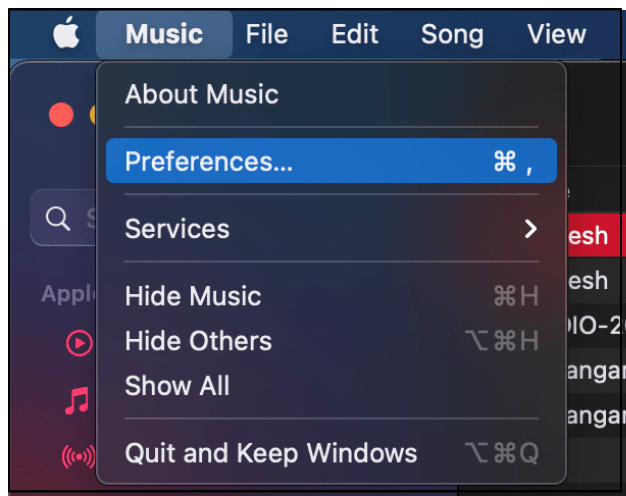
Step 2. Clicca su "Importa Impostazioni"- Si aprirà un'altra finestra, lì clicca sul menù a tendina che dice "Importa Usando.." e seleziona "Codificatore AAC" dalla lista dei formati. Nel menù "Impostazioni", seleziona iTunes Plus. Infine, clicca su "OK".

Step 3. Apri la libreria musicale da Apple Music. Vai su "File > Importa" o premi ⌘ + O sulla tastiera. Dalla finestra di Finder, seleziona il file WAV. Dopo averlo selezionato, vai su "File > Converti > Crea versione in AAC" nella barra del menù.

Ora dovresti aver creato un nuovo file nella libreria musicale.
Step 4. Seleziona il nuovo file in Musica, clicca su ⌘ + C sulla tastiera o clicca col tasto destro sul file e poi clicca su copia, vai in un posto qualunque sul Finder e incollalo lì.
Step 5. Ora, seleziona il file incollato e clicc su "Ritorna" sulla tastiera per rinominare il file. Nelle opzioni per rinominare, vai alla fine, cancella il formato .aac e scrivi al suo posto .m4r.

Ecco fatto! Ora il file dovrebbe essere in formato M4R grazie all'aiuto di iTunes.
Ora puoi inviarlo sull'iPhone e utilizzarlo come suoneria personalizzata!
Come fare per convertire online file WAV in M4R per creare una suoneria per iPhone
Se il procedimento precedente era troppo complicato, oppure non possiedi l'app sul tuo Mac, puoi provare a convertire i tuoi file WAV con un software online. Questi software funzionano sul tuo browser, non richiedono download e sono semplici e rapidi.
Qui di seguito 3 convertitori online altamente raccomandati. Mostreremo anche il procedimento utilizzandone uno.
#1. MP3Cutter
MP3Cutter è un sito creato appositamente per gli audio. E' gratuito al 100% quindi non ci sarà bisogno di pagare per le conversioni. L'interfaccia è semplice da utilizzare, serve solo trascinare e rilasciare o caricare i file per convertirli. Puoi convertire anche utilizzando la URL dei file dal web.
La parte migliore del software è che possiede svariate opzioni avanzate, come ad esempio cambiare la durata, bitrate, la frequenza di campionamento e aggiungere transizioni come la dissolvenza.
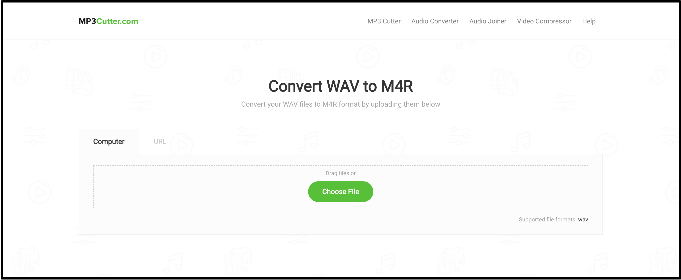
#2. OnlineConverterFree.com
Come suggerito dal nome, è un sito per convertire file che supporta più di 250 formati, tra questi la conversione da WAV in M4R. Si tratta di una conversione rapida, gratuita, senza filigrana e protetta. Utilizza una codifica SSL avanzata e i file vengono eliminati dopo 24 ore dalla conversione.
A differenza di MP3Cutter, non converte solo audio ma anche video, documenti, audio, ecc. Oltre alle funzionalità di conversione, possiede anche uno strumento OCR che permette di convertire documenti scritti a mano in Testi Modificabili, Word, o PDF e una spiegazione di formati importanti.
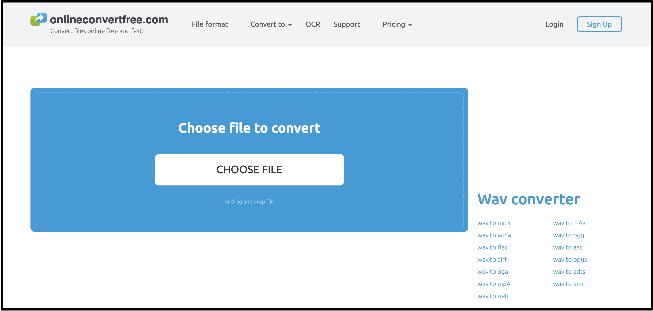
#3. Convertio
Convertio è uno dei migliori siti di conversione esistenti, da noi altamente raccomandato. Semplicissimo da usare e con un'interfaccia notevole, privo di pubblicità invadenti. Può convertire una quantità incredibile di formati inclusi audio, video, documenti, file specifici, ecc...
La conversione avviene nei loro server potentissimi e protetti ed è super veloce. La maggior parte delle conversioni viene completata in pochi secondi. I tuoi file sono al sicuro per via della protezione SSL e vengono poi eliminati dopo 24 ore dalla conversione. Inoltre, a differenza degli altri convertitori, dispone di numerose personalizzazioni come canali, frequenza, bitrate, ecc...
Vi mostreremo come convertire online utilizzando Convertio. Ecco gli step:
Step 1. Vai su questa URL: https://convertio.co/wav-m4r/
Step 2. Carica il file utilizzando una delle numerose opzioni di caricamento presenti. Puoi caricare anche interi gruppi di file.
Step 3. Puoi cambiare le impostazioni cliccando sull'icona "Impostazioni". Puoi applicarle ad un solo file in particolare o su tutti i file da convertire, cosa che ti aiuterà a risparmiare un sacco di tempo.

Step 4. Puoi dunque scaricare i file. Se stai convertendo file riservati, puoi eliminarli manualmente prima del limite di 24 ore, cosa molto importante. Se la conversione dovesse impiegare troppo tempo, puoi anche copiare il link della pagina e tornare più tardi!
FAQ riguardo la conversione da WAV in M4R
Ecco le domande più frequenti:
Come faccio per convertire un file WAV in una suoneria per iPhone?
Esistono diversi modi per farlo, e questo articolo parlava proprio di tutto ciò. Puoi utilizzare app su desktop come iTunes o software online come Convertio. Con l'app Musica (iTunes), seleziona una codifica e importa il file. Poi, con un solo click, il file verrà convertito. Gli step più dettagliati sono stati forniti in precedenza.
Con Convertio ti basterà caricare il file, sistemare alcune impostazioni, far convertire il file e potrai scaricarlo facilmente.
Come faccio per convertire file WAV in lossless?
Per una conversione lossless, puoi convertire il file WAV in FLAC, ossia Free Lossless Audio Codec. I file non vengono compressi; dunque non c'è rimozione dei dati e pertanto l'output avrà una qualità molto alta. Puoi farlo online con un software come Zamzar. Carica il file, sistema qualche impostazione e dunque il software convertirà il file!
Come faccio per convertire un file WAV in un testo?
E' una conversione fattibile. Questo procedimento si chiama Trascrizione. Per questo ti consigliamo Happyscribe.
Step 1. Vai su questa URL: https://www.happyscribe.com/convert-wav-to-text and upload your WAV file. I primi 10 minuti sono gratuiti.
Step 2. Seleziona la lingua dell'audio. Poi potrai scegliere se far fare la traduzione da un'AI o da un umano. Il software è abbastanza preciso.
Step 3. Il software convertirà il file e ti presenterà il testo che potrai esportare in diversi formati come TXT, PDF, Word. La conversione è abbastanza rapida. Se selezioni la conversione da parte dell'umano, sarà super accurata ma potrebbe impiegare 24 ore per arrivare.
Puoi convertire file WAV in M4A?
Assolutamente! I file WAV possono essere convertiti in M4A con estrema facilità. Per farlo puoi utilizzare un software online come CloudConvert. Seleziona WAV e M4A dal menù a tendina della conversione, carica il file e converti!
Conclusione
E' tutto qui! Ora puoi convertire con facilità i tuoi file WAV in M4R e utilizzarli sul tuo iPhone. Abbiamo mostrato sia il software online che quello offline e ti abbiamo fatto vedere alla fine cose super interessanti come la conversione da WAV in un testo e in un formato lossless come FLAC. Prova EaseUS Video Converter e scopri più funzioni fantastiche che ti piacerebbero!

![[Scaricare Gratis] I 5 Migliori Convertitore da YouTube a WMV?>](/images/en/video-editor/related-articles/26.jpg)

